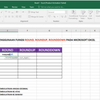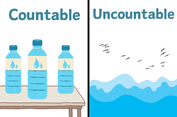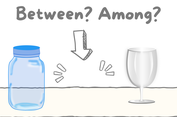7 Pesan Error pada Microsoft Excel dan Cara Mengatasinya
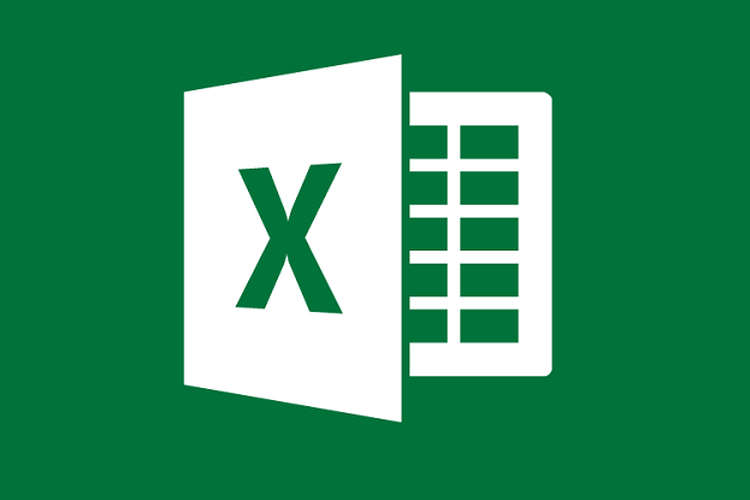
KOMPAS.com - Saat bekerja di lembar kerja (worksheet) pada Microsoft Excel terkadang muncul hasil yang tidak sesuai atau eror.
Munculnya pesan eror kemungkinan akan membuat bingung jika baru belajar Microsoft Excel. Umumnya terdapat tujuh pesan eror dalam Microsoft Excel.
Lalu apa saja 7 pesan error di MS Excel dan bagaimana cara memperbaiki error tersebut? Simak penjelasannya sebagai berikut!
Dilansir dari buku Aplikasi Komputer Bisnis Ms. Excel (2014) karya Budi Iriani Yudaningrum dan kawan-kawan, tujuh pesan-pesan eror yang muncul seperti, #NULL!, #DIV/0!, #VALUE!, #REF!, #NAME?, #NUM!, #NA.
Berikut penjelasannya:
- #NULL!
Pesan error #NULL! akan muncul jika rentang sel (cell range) yang kita masukkan ke dalam rumus Excel tidak beririsan atau tidak mengacu pada range sel yang benar.
Hal ini biasanya disebabkan karena ada tambahan spasi atau karena tidak adanya pemisah argumen yang benar.
Contoh, jika kita menuliskan rumus Excel =SUM(C2:C6 D2:D6) akan menghasilkan pesan error #NULL! karena seharusnya ada pemisah argumen ";" atau ",".
Baca juga: Pengertian Format Cell dan Tipe Numbernya pada Microsoft Excel
- #DIV/0!
Pesan error #DIV/0! artinya di dalam rumus ada angka yang dibagi dengan 0.
Pesan error ini muncul sebab kita membagi sebuah nilai angka dengan 0 (nol), di mana hasilnya tak terhingga atau unlimited.
Karena tak terhingga inilah Excel memunculkan nilai error #DIV/0!.
- #VALUE!
Tipe error #VALUE! artinya tipe data yang kita masukkan ke dalam rumus tidak sesuai dengan tipe data yang diminta atau diharapkan oleh fungsi atau rumus Excel.
Bisa juga karena adanya campuran tipe data yang kita masukkan ke dalam rumus Excel.
Contohnya, kita ingin menjumlahkan angka, maka seharusnya tipe data yang kita masukkan ke dalam rumus adalah sebuah angka. Jika tipe data teks yang tidak masukkan maka hasilnya adalah error #VALUE!
Baca juga: Microsoft Bikin Rumus Excel Jadi Lebih Mudah Digunakan
- #REF!
Pesan error #REF! artinya rumus Excel yang kita masukkan mengacu pada referensi cell yang salah atau tidak valid.
Hal ini bisa terjadi jika sel mengacu pada sebuah referensi yang terhapus, kita pindah ataupun karena sel yang kita referensikan ada pada workbook lain yang belum terbuka atau tidak tersedia.
Misal, kita ingin menjumlahkan nilai C6 dengan nilai sel A1 pada Sheet 1 yang ada pada Workbook dengan nama file Book5.xlsx.
- #NAME?
Pesan error #NAME? artinya rumus Excel tidak mengenal defined name, nama tabel atau nama fungsi.
Hal tersebut bisa terjadi karena salah tulis atau nama-nama tersebut memang benar-benar tidak ada pada file Excel.
Contohnya, defined name DATA belum kita buat sehingga Excel tidak mengenali nama ini. Hal ini menyebabkan Excel menampilkan pesan error #NAME!.
Baca juga: Apa Arti “#VALUE!” di Excel dan Bagaimana Cara Mengatasinya?
- #NUM!
Pesan error #NUM! artinya rumus Excel menghasilkan nilai numerik yang tidak valid. Nilai numerik yang tidak valid ini biasanya karena nilai terlalu besar atau terlalu kecil.
Misalnya, nilai 10^1000 (10 pangkat 1000) sangat besar melebihi kemampuan yang bisa di-handle Excel.
- #N/A
Pesan error #N/A artinya rumus Excel menghasilkan nilai yang tidak ada atau rumus Excel tidak dapat menemukan nilai yang direferensikan.
Kesalahan atau pesan error ini biasanya muncul saat kita menggunakan fungsi-fungsi Lookup seperti, LOOKUP, VLOOKUP, HLOOKUP, dan lainnya.
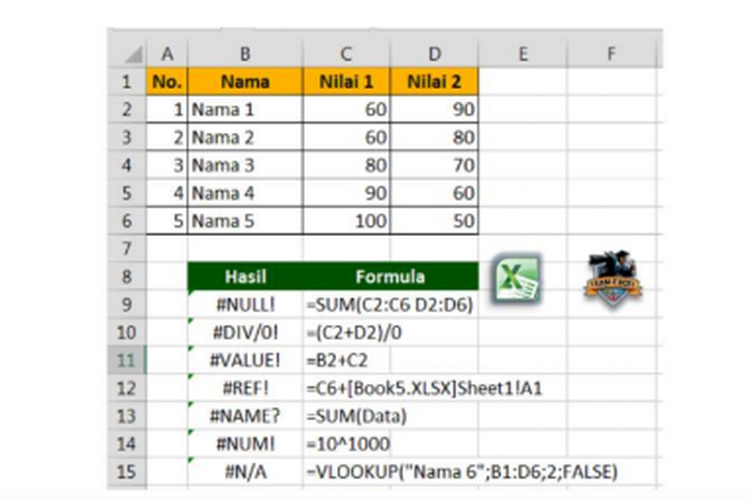 tangkapan layar ilustrasi beberapa pesan eror yang muncul pada Excel.
tangkapan layar ilustrasi beberapa pesan eror yang muncul pada Excel.Cara mengatasi pesan error
Dengan mengetahui jenis-jenis atau tipe pesan error tersebut, tentu kita akan lebih mudah untuk memperbaiki kesalahan yang kita temukan saat menuliskan formula Excel.
Untuk masalah ini bisa diatasi dengan fungsi IFERROR. Selain itu, bisa juga memanfaatkan fungsi ISERROR dan lainnya.
Fungsi ISERROR digunakan untuk mengetahui apakah sebuah rumus Excel menghasilkan nilai error atau tidak, sehingga ISERROR menghasilkan nilai Boolean (true/false).
Baca juga: Cara Menampilkan .00 di Microsoft Excel
Simak breaking news dan berita pilihan kami langsung di ponselmu. Pilih saluran andalanmu akses berita Kompas.com WhatsApp Channel : https://www.whatsapp.com/channel/0029VaFPbedBPzjZrk13HO3D. Pastikan kamu sudah install aplikasi WhatsApp ya.